Consejos prácticos que te ayudarán a actualizar correctamente a iOS 26
Apple lanzó el nuevo sistema iOS 26 a mediados de septiembre. Si quieres actualizar a la última versión de iOS 26, consulta nuestra guía sobre... Qué hacer antes de la actualización de iOS 26 para una actualización exitosa.
CONTENIDO DE LA PAGINA:
Paso 1: Verificar los dispositivos compatibles con iOS 26
Antes de actualizar a iOS 26, lo más importante es confirmar los dispositivos compatibles. Asegúrate de que tu dispositivo móvil se encuentre dentro del rango de compatibilidad para evitar esfuerzos innecesarios.
Si no hay circunstancias inesperadas, iOS 26 dará soporte a dispositivos equipados con el chip A13, desde el iPhone 11 hasta el próximo iPhone 17.
Consulte la lista a continuación para obtener más información en detalle:
iPhones compatibles con iOS 26
Serie iPhone 11 (11, 11 Pro, 11 Pro Max)
Serie iPhone 12 (12, 12 mini, 12 Pro, 12 Pro Max)
Serie iPhone 13 (13, 13 mini, 13 Pro, 13 Pro Max)
Serie iPhone 14 (14, 14 Plus, 14 Pro, 14 Pro Max)
Serie iPhone 15 (15, 15 Plus, 15 Pro, 15 Pro Max)
Serie iPhone 16 (16e, 16, 16 Plus, 16 Pro, 16 Pro Max)
iPhone SE (segunda generación y posteriores)
iOS 26 iPhones abandonados
iPhone XR (A12 Bionic)
iPhone XS/XS Max (A12 Bionic)
iPhone X (A11 Bionic)
iPhone 8/8 Plus (A11 Bionic)
Modelos anteriores
Paso 2: Haz una copia de seguridad de tu iPhone
Es fundamental hacer una copia de seguridad de su dispositivo antes de actualizar el sistema iOS para evitar la pérdida de datos por todo tipo de razones.
Las situaciones específicas incluyen:
1. Error durante la actualización: El proceso de instalación puede interrumpirse inesperadamente, como por un bloqueo del sistema, un corte de energía o una desconexión de la red, lo que puede provocar daños en el sistema o desorden en los datos.
2. Errores graves en el nuevo sistema: Después de la actualización, es posible que el sistema presente problemas graves, como reinicios frecuentes, problemas de conexión a internet, etc. Si desea volver al sistema anterior, debe crear una copia de seguridad antes de la actualización para restaurar completamente los datos. La copia de seguridad del nuevo sistema no se puede usar para restaurar el sistema anterior.
3. Problemas de compatibilidad de datos (poco frecuentes pero graves): En casos raros, pero graves, el propio proceso de actualización puede dañar algunos datos o archivos de la aplicación. Con una copia de seguridad, es posible recuperarlos.
Por lo tanto, recomendamos utilizar Copia de seguridad y restauración de datos de Apeaksoft iOS para hacer una copia de seguridad de tu iPhone con antelación.
Tu mejor asistente de copia de seguridad y restauración de iOS
- Realice copias de seguridad de varios datos de iOS de forma segura con un solo clic
- Establezca una contraseña para la copia de seguridad de iOS por seguridad.
- Obtenga una vista previa antes de restaurar la copia de seguridad del iPhone.
- Restaure la copia de seguridad de iOS sin pérdidas y sin sobrescribir.
- Todos los dispositivos iOS son compatibles.
Descarga segura
Descarga segura

Paso 1: Descarga esta herramienta gratis en tu ordenador haciendo clic en el botón de arriba. Conecta tu iPhone al software y selecciona... Respaldo y restauración de datos de iOS Opción en la interfaz principal.

Paso 2: Presione la tecla Respaldo de datos iOS En la página siguiente, elige un modo de copia de seguridad para tu iPhone. Si quieres una copia de seguridad totalmente segura, puedes elegir... Copia de seguridad cifrada modo. Si no tienes ninguna necesidad, simplemente marca Copia de seguridad estándar. Luego, golpea el Tus datos .

Paso 3: Marque el tipo de datos que desea respaldar y haga clic en el botón Siguiente Botón para iniciar el proceso de copia de seguridad de datos de su iPhone.

Consejos: Si se te pide que introduzcas tu contraseña de pantalla más de una vez, no te preocupes. Es un mecanismo de seguridad derivado de iOS 13.
Paso 3: Verifique su espacio de almacenamiento
Lo que debe tener en cuenta es que el paquete de actualización descargado puede ser relativamente pequeño, pero el proceso de instalación requiere espacio adicional, que es mucho mayor que el tamaño del paquete de actualización. Si no hay suficiente espacio de almacenamiento, su El iPhone se quedará bloqueado en la actualizaciónPor lo tanto, debes verificar tu espacio de almacenamiento y reservar más espacio para la actualización de iOS 26.
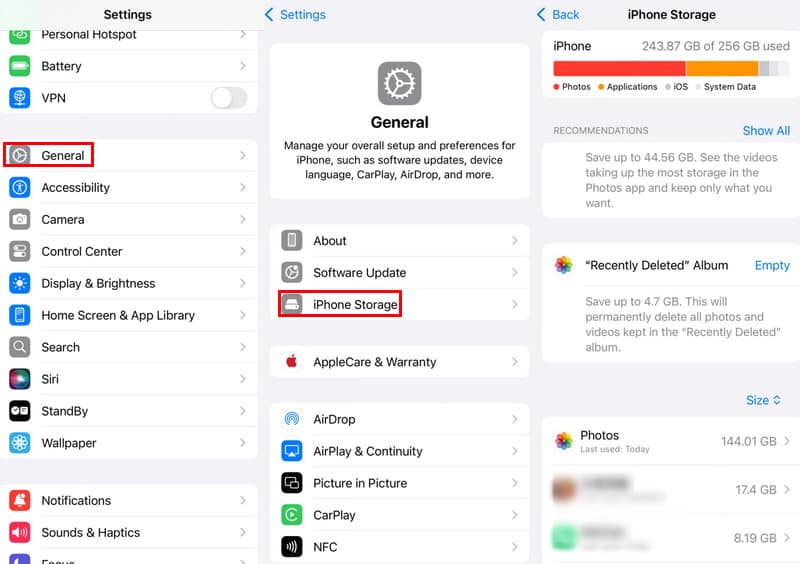
Paso 1: Vaya a Configuración y encuentra la opción General Pestaña. Haz clic en ella.
Paso 2: Seleccione la opción Almacenamiento de iPhone opción y verás información detallada sobre el almacenamiento de tu iPhone.
Si tu iPhone se está quedando sin espacio de almacenamiento, debes seguir las instrucciones en pantalla para borrar los archivos basura innecesarios y así liberar más espacio para la descarga de iOS 26.
Paso 4: Verifique el estado de su conexión a Internet
Las condiciones de red inestables pueden provocar una actualización fallida e incluso poner tu iPhone en modo de recuperación. Debes reiniciar el proceso de descarga, lo cual supone una pérdida de tiempo.
Por lo tanto, debes tener en cuenta los siguientes consejos para comprobar la red antes de actualizar a iOS 26:
1. Conéctese a Wi-Fi
Los paquetes de actualización de iOS suelen ser grandes. Es mejor descargarlos usando una red Wi-Fi estable y rápida. Puedes visitar un sitio web o ver un video en streaming para comprobar la velocidad y estabilidad de la red.
2. Verifique el estado de la señal Wi-Fi
Asegúrate de que la señal Wi-Fi a tu alrededor sea lo más fuerte posible.
3. Evite el uso de datos móviles. El wifi es más rápido y fiable que las redes celulares. Además, Apple requiere una conexión wifi para descargar paquetes grandes de actualizaciones de iOS.
4. Desactive el modo avión y la VPN.
Paso 5: Asegúrate de que tu dispositivo esté completamente cargado
También debe asegurarse de que su dispositivo tenga suficiente carga de batería antes de la actualización de iOS 26. Si hay un corte de energía repentino durante el proceso de actualización, puede encontrar una actualización fallida o incluso un iPhone bloqueado.
• Se recomienda actualizar el teléfono cuando tenga más del 50% de batería, ya que el proceso de actualización de iOS 26 toma bastante tiempo.
Si las condiciones lo permiten, cargue completamente el teléfono antes de actualizar. Esto se debe a que el consumo de energía durante la instalación aumentará considerablemente.
• Antes de la actualización de iOS 26, se recomienda cerrar las aplicaciones que se ejecutan en segundo plano para reducir el consumo de energía.
Consejos: Si el estado de la batería es inferior al 80%, se recomienda encarecidamente conectar la fuente de alimentación durante el proceso de actualización.
Conclusión
Esta publicación enumera consejos detallados para Qué hacer antes de actualizar a iOS 26 Para tu referencia. ¡Espero que tengas una actualización exitosa a iOS 26!
Artículos Relacionados
Apple lanzó la última versión de Liquid Glass iOS 26, y muchos usuarios están deseando actualizarla. Si te encuentras con el problema de que la actualización del software del iPhone ha fallado,
¿Recibir la actualización no disponible con este mensaje de ID de Apple? Esta publicación comparte 4 soluciones efectivas para corregir la Actualización no disponible con este problema de ID de Apple.
Un iPhone bloqueado en la interfaz "Verificando Actualización" puede deberse a anomalías en la red, el sistema o el dispositivo. Descubra soluciones detalladas aquí.
¿Qué puedes hacer si tu iPhone o iPad no puede buscar actualizaciones? Aquí tienes soluciones efectivas para solucionar este problema rápidamente.

